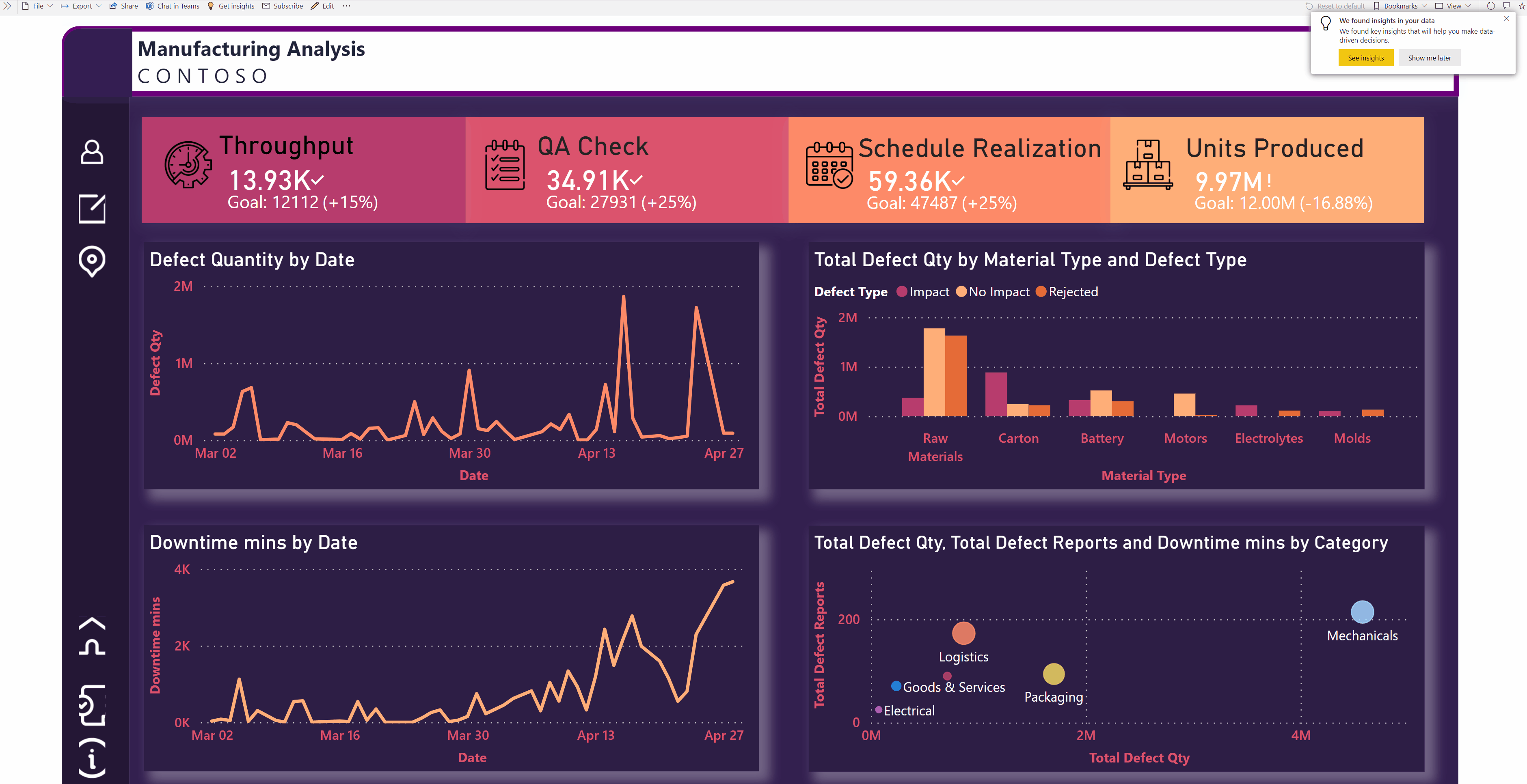Поиск Аналитика в отчетах (предварительная версия)
Эта функция Аналитика помогает легко изучить и найти аналитические сведения, такие как аномалии и тенденции в данных при взаимодействии и использовании отчетов. Она уведомляет вас о наличии интересных аналитических сведений и предоставляет их объяснения. Он работает вне поля в любом отчете, поэтому вы можете автоматически начать получать аналитические сведения из отчетов без каких-либо настроек.
Знаете ли вы? Power BI имеет другие функции аналитики, использующие искусственный интеллект (ИИ):
- Аналитика для отдельных визуальных элементов анализирует и объясняет колебания точек данных в визуальных элементах.
- Аналитика для плиток панели мониторинга просматривает данные, используемые для отрисовки этой плитки, и представляет их в интерактивных визуальных элементах.
- Краткая аналитика для наборов данных автоматически создает аналитические сведения о наборе данных в служба Power BI.
- Аналитика ИИ для моделей данных в Power Query предоставляют доступ к предварительно обученным моделям машинного обучения из Azure Cognitive Services.
Требования к лицензиям
Аналитика поддерживается для отчетов в рабочих областях, размещенных в Емкости Power BI Premium и Premium на пользователя (PPU). Если у вас есть лицензия на PPU, вы также можете использовать функцию в рабочих областях, размещенных в общих емкостях, но уведомления не будут поддерживаться.
Notifications
Power BI автоматически запускает анализ аналитических сведений при открытии отчета. Лампочка на панели действий отображается желтым и всплывающее уведомления, если на текущей странице отчета есть основные сведения о визуальных элементах. Основные аналитические сведения — это те, которые примечательны, основываясь на таких факторах, как пересчет и важность тенденции или аномалии. Эти уведомления поддерживаются только в рабочих областях Premium и PPU. Обратите внимание, что параметр клиента и отчета для получения уведомлений должен быть включен для работы.
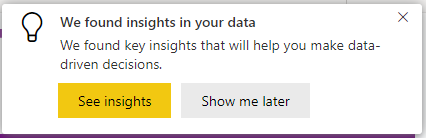
Нажмите кнопку "Просмотреть аналитические сведения", чтобы открыть панель Аналитика или нажмите кнопку "Показать позже", если вы не хотите получать дополнительные уведомления об этом отчете в текущем сеансе.
Если вы обычно закрываете эти уведомления или не взаимодействуете с ними, они будут отключены для текущего сеанса. Вы можете выбрать "Сохранить отображение ", чтобы продолжить получение уведомлений.
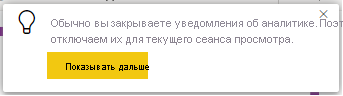
Вы можете управлять параметром уведомлений в отчете, как показано ниже:
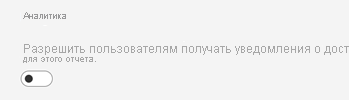
Получение аналитических сведений о отчетах и визуальных элементах
Выберите "Получить аналитические сведения" на панели действий, чтобы открыть панель Аналитика.

На панели отображаются только аналитические сведения о текущей странице отчета, и она обновляется при выборе другой страницы отчета.
Выберите дополнительные параметры (...) в правом верхнем углу визуального элемента, а затем получите аналитические сведения об этом визуальном элементе.
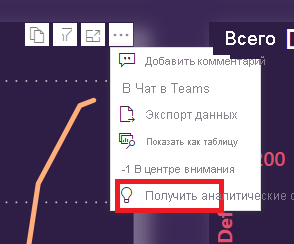
Аналитические выводы (Insights)
В настоящее время в области Аналитика показаны три типа аналитических сведений: аномалии, тенденции и анализ ключевых показателей эффективности. На вкладке "Верхняя часть" отображаются основные сведения. Все вкладки отображаются как основные аналитические сведения, так и другие аналитические сведения.
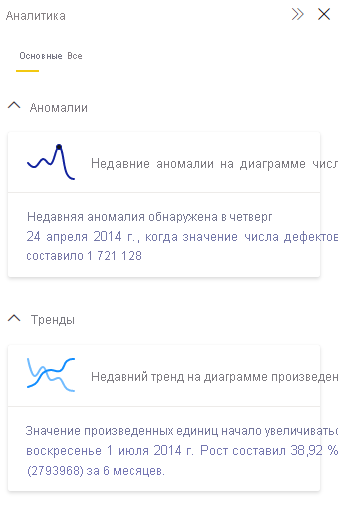
Аналитика вычисляются при каждом открытии отчета или взаимодействии с отчетом, таким как изменение страниц, изменение фильтров или перекрестная фильтрация данных.
Аномалии
Аномалия — это аномалия в данных временных рядов, таких как непредвиденные пики и спады данных. Алгоритм вычисляет границу вокруг того, что считается нормальным или ожидаемым значением. Любое значение, найденное за пределами этой границы, помечается как аномалия. Дополнительные сведения об алгоритме см. в этом техническом блоге. Существует три типа аналитических сведений об аномалиях:
- Значимая аномалия: аномалия имеет высокий показатель. Оценка аномалий указывает, насколько далеко точка находится от ожидаемого диапазона.
- Последние аномалии: самая последняя аномалия в мере.
- Сводка по аномалиям: этот тип аналитических сведений суммирует несколько аномалий в этой меры.
Тенденции
Тенденция возникает при длительном увеличении или уменьшении данных временных рядов. Существует ряд шагов, которые алгоритм Power BI использует для поиска значимых тенденций: сначала выполняет сглаживание данных, интерполяцию, выборку временных рядов. Затем тенденции определяются для статистической важности на основе наклона и длины изменения значения. Алгоритм удаляет шум, такой как сезонность и выбросы. Например, если скачок продаж в декабре, алгоритм не помечает это как заметный тренд, потому что это распространено для продаж, чтобы прыгать вокруг праздников.
- Длинная тенденция: тенденция является значительной и является самой длинной тенденцией в одной серии или в нескольких рядах в визуальном элементе.
- Крутой тренд: тенденция является значительной и является самой крутой тенденцией в одной серии или в нескольких рядах в визуальном элементе.
- Последние тенденции: тенденция является важной и является самой последней тенденцией в одной серии или в нескольких рядах в визуальном элементе.
- Изменение тренда: последние тенденции в одной серии или в нескольких рядах в визуальном элементе, где разворот является значительным, по сравнению с предыдущим сегментом тренда.
Анализ ключевых показателей эффективности
Анализ ключевых показателей эффективности с целевым объектом смотрит на дисперсию текущего значения в целевой объект. Считается значительным, если дисперсия высока или низка по сравнению с другими сегментами. Анализ ключевых показателей эффективности без целевого объекта смотрит на само значение и флаги, которые являются высокими или низкими по сравнению с другими сегментами.
Пояснения
Выберите карта, чтобы получить дополнительные сведения о аналитических сведениях. Разверните и свернуть карта в разделе "Возможные объяснения", чтобы просмотреть и скрыть визуальные элементы объяснения и текст.
Аномалии
При помечении аномалии в данных Power BI выполняет анализ по разным измерениям в модели данных, чтобы искать пики или спады в меру, которая коррелирует с аномалией. Они показаны как возможные объяснения, ранжированные по силе. Дополнительные сведения см. в разделе "Применение аналитических сведений в Power BI", чтобы объяснить колебания визуальных элементов.
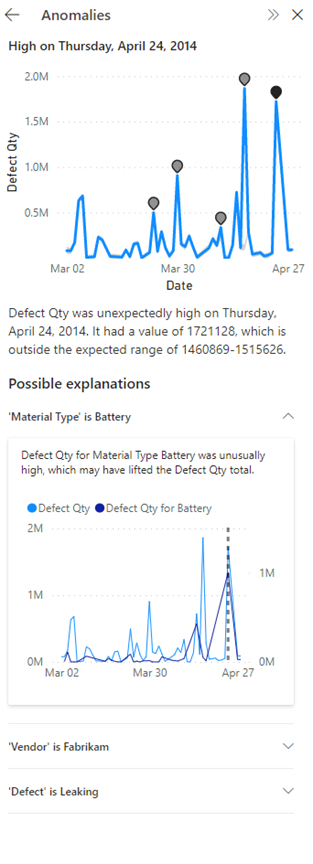
Тенденции
При помечении тренда в данных Power BI ищет и определяет категории, которые наиболее повлияли на увеличение или уменьшение определенной тенденции. Возможные объяснения ранжируются на основе относительного вклада различных категорий в увеличение или уменьшение тенденции. Дополнительные сведения см. в статье "Выполнение кратких сведений о семантической модели".
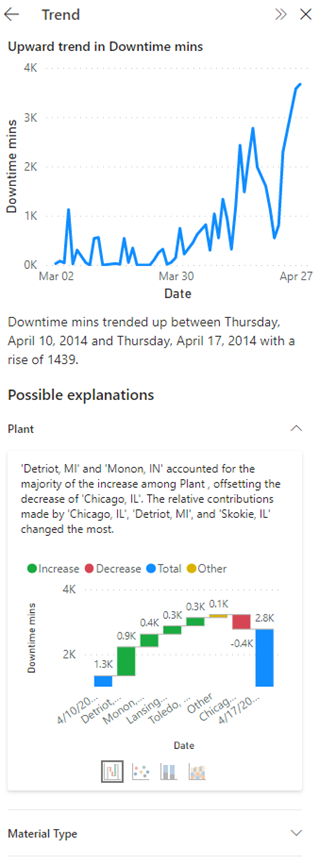
Анализ ключевых показателей эффективности
Для объяснений анализа ключевых показателей эффективности Power BI ищет и определяет категории, которые имеют значительные или низкие значения. Для анализа ключевых показателей эффективности с целевым объектом возможные объяснения ранжируются на основе Z-показателей разницы значения от целевого объекта. В то время как для анализа ключевых показателей эффективности без целевого значения возможные объяснения ранжируются на основе показателей Z самого значения.
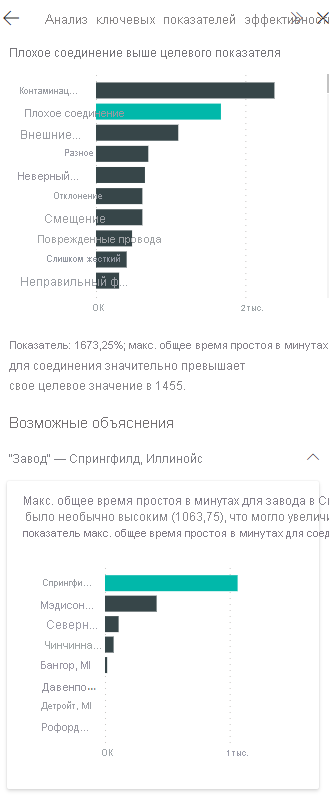
Сведения
Если аналитика упоминание несколько аномалий или тенденций, выбор карта аналитических сведений покажет вам карта подробные сведения, чтобы помочь вам выбрать конкретный сегмент аномалий/тренда/ключевых показателей эффективности, для получения объяснений.

Рекомендации и ограничения
Аналитика в настоящее время недоступны в приложениях и внедрены для отчетов в рабочих областях Premium. Пользователи с лицензией PPU по-прежнему могут использовать Аналитика. Если не найдено аналитических сведений, вы увидите следующее сообщение: "Мы не нашли никакой аналитики". Ниже приведены некоторые возможные причины.
- Данные или визуальные элементы не поддерживаются:
- Аномалии и аналитические сведения о трендах поддерживаются для временных рядов с числовыми данными визуальных элементов, таких как графики; диаграммы с областями; стекированные области, линейчатая и столбцовая диаграммы; кластеризованные линейчатые и столбцовые диаграммы; и ключевые показатели эффективности. Анализ ключевых показателей эффективности поддерживается в ключевых показателях эффективности, датчиках, карта и линейчатых диаграммах и диаграммах столбцов.
- Аномалии и тенденции поддерживаются только для встроенных иерархий дат или полей даты. Они не поддерживаются в пользовательской иерархии дат.
- Данные не имеют значительных аномалий или тенденций. Вы можете попробовать отфильтровать данные или проверка позже, когда есть новые данные.
- Следующие функции не поддерживаются.
- Публикация в Интернете
- Динамическое Подключение в Azure Analysis Services или SQL Server Analysis Services
- Источники данных многомерных служб Analysis Services (например, SAP BW и SAP HANA)
- Сервер отчетов Power BI
Объяснения не поддерживаются в следующих случаях:
- Фильтры TopN
- Фильтры включения и исключения
- Фильтры мер
- Нечисловые меры
- Использование параметра "Показать значение как"
- Отфильтрованные меры: отфильтрованные меры — это вычисления визуального уровня с конкретным примененным фильтром (например, Total Sales for France) и используются для некоторых визуальных элементов, созданных функцией аналитики.
- Некоторые типы мер, такие как %общей суммы и меры из схем расширения
- RLS
Если объяснения не найдены, вы увидите следующее сообщение: "Мы не нашли никаких существенных объяснений". Вы можете попробовать включить дополнительные поля для анализа.
Следующие шаги
Дополнительные сведения о аналитике см. в следующих статьях:
- Применение аналитических сведений в Power BI для объяснения колебаний визуальных элементов
- Просмотр аналитических сведений о плитках панели мониторинга с помощью Power BI
- Автоматическое создание аналитических сведений о семантической модели с помощью Power BI
- Использование Аналитика ИИ в Power BI Desktop
Обратная связь
Ожидается в ближайшее время: в течение 2024 года мы постепенно откажемся от GitHub Issues как механизма обратной связи для контента и заменим его новой системой обратной связи. Дополнительные сведения см. в разделе https://aka.ms/ContentUserFeedback.
Отправить и просмотреть отзыв по